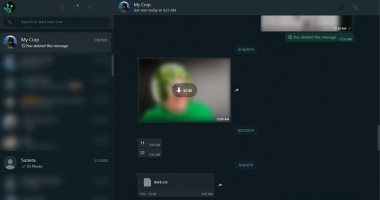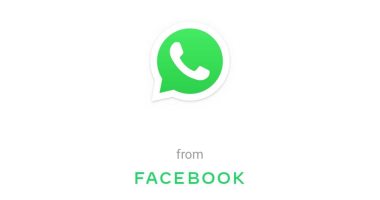تعتبر عملية النسخ الاحتياطى لبياناتك إحدى المهام الضرورية، التى يجب أن تقوم بها كل فترة فى أجهزتك والخدمات التى تستخدمها، حيث إن هذه الخطوة ستتيح لك استعادة بياناتك بسهولة حال فقدها لأى سبب من الأسباب، وإذا كنت تستخدم تطبيق التراسل الفورى واتس آب، وحذفت بعض الدردشات عن طريق الخطأ وترغب فى استعادتها، فالأمر سهل جدًا طالما قد قمت بتفعيل ميزة النسخ الاحتياطى على جوجل درايف Google Drive، بينما لا يمكن استرداد الرسائل المحذوفة بدون نسخة احتياطية بهذه السهولة.
يمكنك استرداد رسائل واتساب المحذوفة بسرعة وسهولة باستخدام جوجل درايف، ورقم هاتف، ولكن يجب عليك استخدام رقم الهاتف نفسه، وحساب جوجل المرتبط بواتساب، وإلا فلن تنجح العملية.
طريقتان لاستعادة رسائل واتساب المحذوفة على هاتف أندرويد
لاستعادة رسائل واتساب المحذوفة بسهولة ستحتاج إلى تفعيل ميزة النسخ الاحتياطى للمحادثات Chat Backup من خلال الإعدادات، ويمكنك باتباع الخطوات التالية:
انتقل إلى تطبيق واتساب.
اضغط على الإعدادات Settings
اضغط على خيار المحادثات Chats
اضغط على خيار النسخ الاحتياطى للمحادثات Chat backup
اضغط على خيار نسخ احتياطى لغوغل درايف backup to google drive
و ستظهر لك قائمة خيارات يمكنك من خلالها تحديد المدة الزمنية التى ترغب فى أن تحتفظ فيها بنسخة احتياطية من محادثاتك يوميًا أم أسبوعيًا أم شهريًا وهذا يرجع لاختيارك.
استعادة رسائل واتساب المحذوفة عبر النسخ الاحتياطى السحابي:
إذا قمت بحذف محادثات واتساب عن طريق الخطأ، فيمكنك استعادتها من النسخة الاحتياطية السحابية بسهولة من خلال الطريقة التالية:
• قم بإلغاء تثبيت تطبيق واتساب فى هاتفك.
• قم بإعادة تثبيته مرة أخرى، ثم قم بإعداده مستخدماً رقم الهاتف نفسه، وحساب جوجل المرتبط بواتساب.
• بمجرد إعداد التطبيق؛ ستصلك مطالبة باستعادة الرسائل من نسخة احتياطية سحابية، اضغط على خيار استعادة Restore
استعادة المحادثات عبر النسخة الاحتياطية المحفوظة على الهاتف نفسه:
هناك طريقة أخرى لمحاولة استعادة محادثات واتساب المحذوفة وهى استعادتها من النسخ الاحتياطية المحفوظة على هاتفك، ويمكنك ذلك باتباع هذه الخطوات:
انتقل إلى مدير الملفات فى هاتفك.
اضغط على مجلد واتس اب، وإذا لم تجده، ابحث عنه.
اضغط على مجلد قاعدة البيانات Database حيث يحتوى هذا المجلد على نسخة احتياطية من ملفات واتس آب المحفوظة على هاتفك.
مرر للأسفل حتى تصل إلى الملف msgstore.db.crypt12؛ ثم حدده.
قم بإعادة تسمية الملف وليكن تحت اسم (msgstore_BACKUP.db.crypt12)، فهذا هو أحدث ملف نسخ احتياطى من واتساب، وتحتاج إلى إعادة تسميته لمنع الكتابة عليه. فى حالة حدوث أى خطأ، يمكنك دائمًا إعادة تسمية هذا الملف باسمه واستعادته.
ستجد داخل هذا المجلد مجموعة من الملفات بالتنسيق نفسه، ولكنها تتضمن تواريخ قديمة، هذه هى النسخ الاحتياطية الأقدم من تطبيق واتس آب.
بمجرد الانتهاء من هذه الخطوات انتقل إلى جوجل درايف على هاتفك الذكي.
اضغط على رمز الثلاثة خطوط فى أعلى يسار الشاشة لفتح قائمة الخيارات.
اضغط على خيار النسخ الاحتياطية Backups
اضغط على الثلاث نقاط الموجودة بجوار النسخ الاحتياطى لواتساب، واختر حذف، وسيؤدى ذلك إلى إجبار هاتفك على استرداد المحادثات من النسخة الاحتياطية الموجودة على هاتفك بدلاً من الموجودة على جوجل درايف.
الآن، قم بإلغاء تثبيت تطبيق واتساب، ثم أعد تثبيته مرة أخرى، وبمجرد الانتهاء من إعداده، ستصلك مطالبة (باستعادة الرسائل من نسخة احتياطية على هاتفك) Restore chats from a local backup، اضغط على خيار استعادة Restore